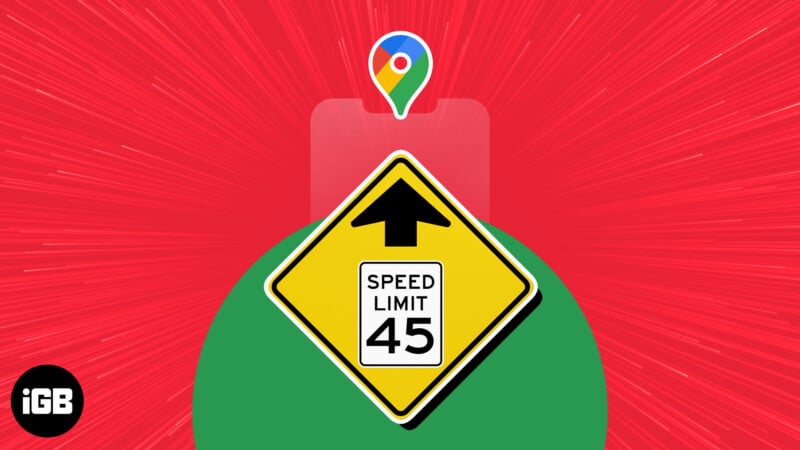Az iPhone Health alkalmazás központi csomópontként szolgál egészsége különféle aspektusainak kezeléséhez. Amellett, hogy nyomon követi mentális egészségét, gyógyszereit és alvási szokásait, kényelmes módszert kínál az egy nap megtett lépéseinek számbavételére is az iPhone beépített érzékelőinek segítségével.
Bár ez a funkció hasznosnak tűnik, meglehetősen bonyolult, és előfordulhat, hogy olyan problémákba ütközhet, mint például, hogy az Egészség alkalmazás nem követi a lépéseket. Csalódott ugyanaz? Ne légy. Az alábbi megoldások segíthetnek a javításban!
- Győződjön meg arról, hogy a Fitness Tracking engedélyezve van
- Győződjön meg arról, hogy a mozgáskalibrálás engedélyezve van
- Az alacsony fogyasztású mód letiltása
- Távolítsa el az ütköző fitnesz-alkalmazásokat
- Ellenőrizze az iOS frissítéseket
- Kényszerítse újra az iPhone készüléket
- Telepítse újra a Health alkalmazást
- Minden beállítás visszaállítása
- Hajtsa végre a gyári beállítások visszaállítását
1. Győződjön meg arról, hogy a Fitness Tracking engedélyezve van
Mielőtt nyomon követheti lépéseit az iPhone Health alkalmazással, engedélyeznie kell az alkalmazás számára, hogy hozzáférjen a Fitness nyomkövetési adataihoz. Ha véletlenül letiltotta ezt az engedélyt, az Egészség alkalmazás még Apple Watch esetén sem tudja számolni a lépéseket. A következőképpen ellenőrizheti, hogy ez az engedély engedélyezve van-e.
- Nyissa meg a Beállítások alkalmazást iPhone-ján.
- Lépjen az Adatvédelem és biztonság → Motion & Fitness menüpontra.
- Kapcsolja be a Fitneszkövetés és az Egészség funkciót.

2. Győződjön meg arról, hogy a Motion Calibration engedélyezve van
Az Egészség alkalmazás az iPhone mozgásérzékelőit, nevezetesen a gyorsulásmérőt és a giroszkópot használja a megtett lépések és a megtett távolság pontos mérésére.
Ha azonban kikapcsolta a Motion Calibration funkciót iPhone-ján, az Egészség alkalmazás nem fogja tudni nyomon követni a lépéseit. Tehát ellenőrizze, hogy be van-e kapcsolva.
- Nyissa meg a Beállítások alkalmazást iPhone-ján.
- Érintse meg az Adatvédelem és biztonság → Helymeghatározás → Rendszerszolgáltatások lehetőséget.
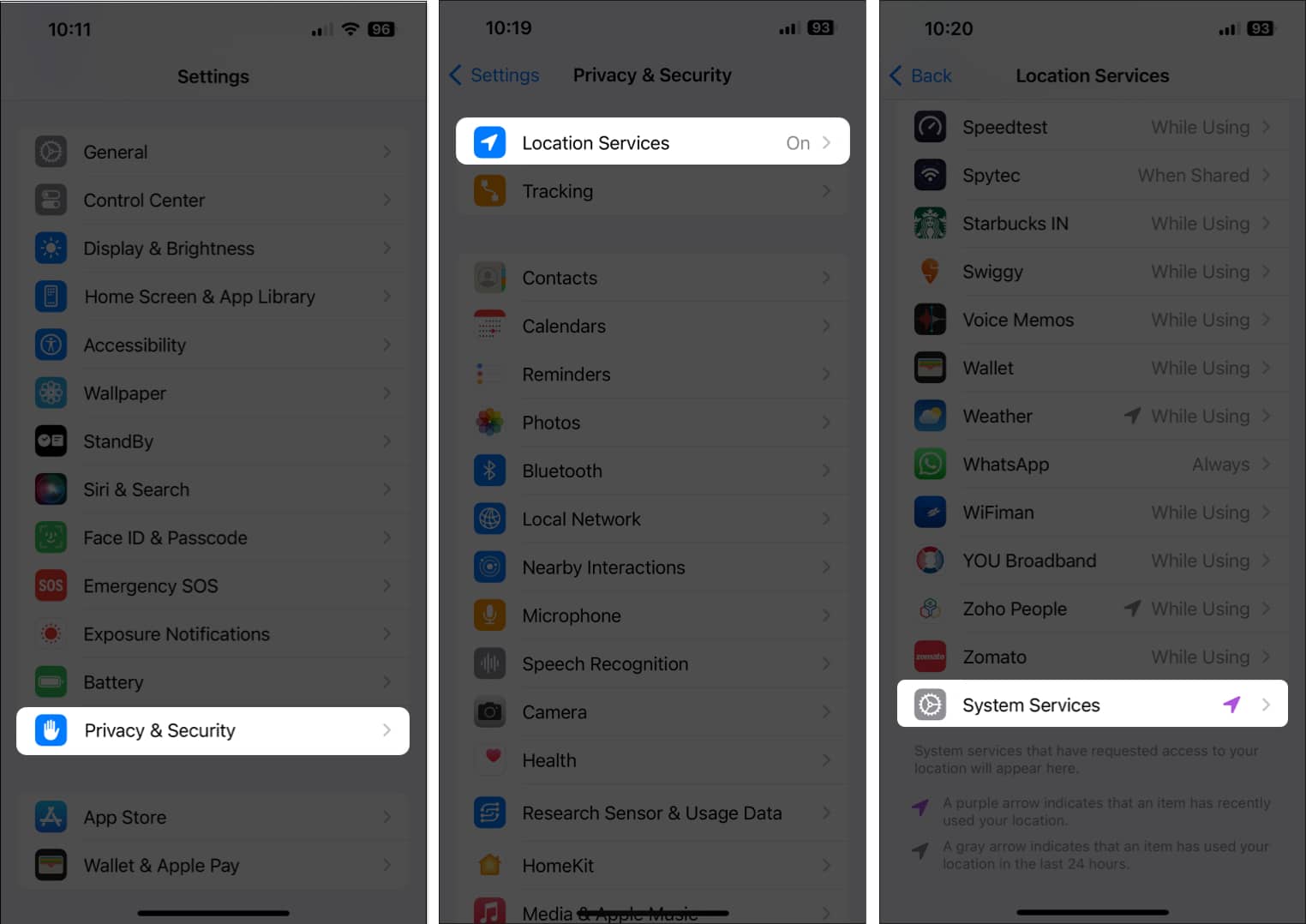
- Kapcsolja be a Mozgáskalibráció és Távolság funkciót.
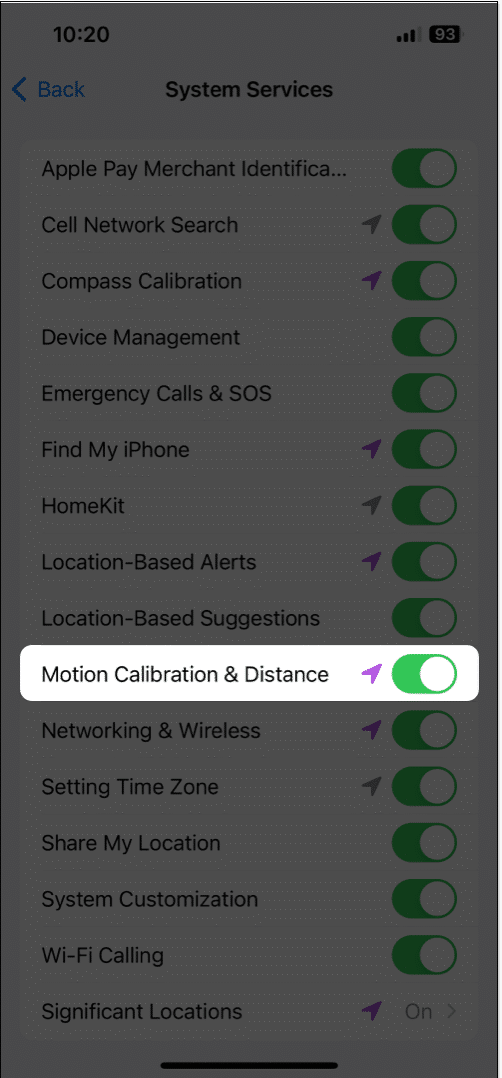
3. Tiltsa le az alacsony fogyasztású módot
Az alacsony fogyasztású mód használata hasznos lehet, ha kíméli iPhone akkumulátorát. Ez a mód azonban leállít számos olyan kritikus szolgáltatást, amelyek szükségesek az iPhone beépített lépésszámlálójának megfelelő működéséhez. Ezért fontolja meg a letiltását.
- Lépjen a Beállítások → Akkumulátor menüpontra.
- Kapcsolja ki az alacsony fogyasztású módot.

4. Távolítsa el az ütköző fitnesz-alkalmazásokat
Néha, ha több fitneszalkalmazás van telepítve az iPhone-jára, az olyan ütközéseket eredményezhet, amelyek megakadályozhatják, hogy az Egészség alkalmazás nyomon kövesse a lépéseit. Ha úgy gondolja, hogy ez történik az iPhone-on, akkor meg kell találnia a problémákat okozó alkalmazást, és el kell távolítania az alábbi lépésekben leírtak szerint.
- Nyissa meg a Beállítások alkalmazást iPhone-ján.
- Lépjen az Adatvédelem és biztonság → Motion & Fitness menüpontra.
- Ellenőrizze, hogy vannak-e más alkalmazások, amelyek hozzáférhetnek a fitnesz-követési adatokhoz.
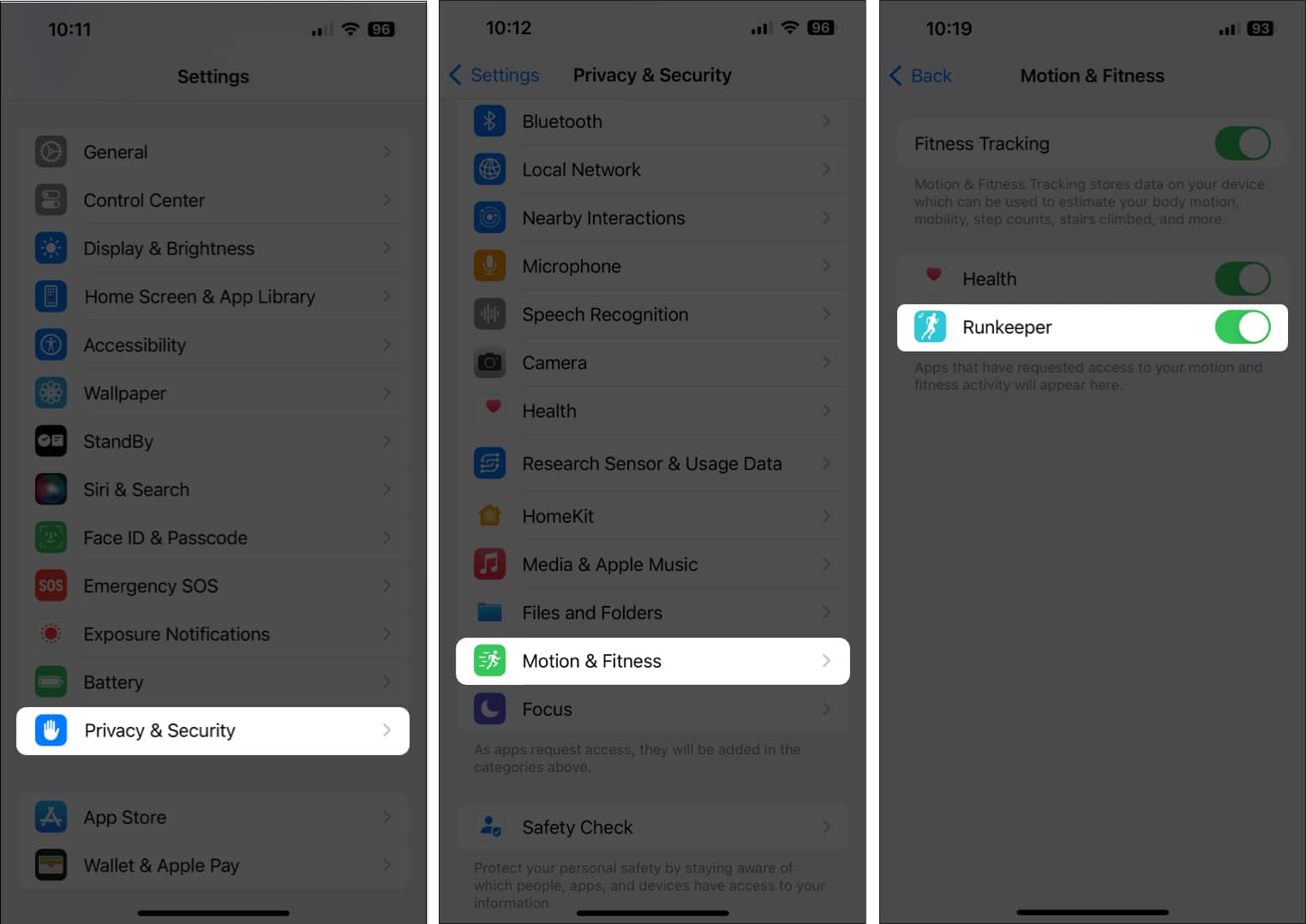
-
Navigáljon a Kezdőképernyőre → Érintse meg és tartsa lenyomva az alkalmazás ikonját.
- Ezután érintse meg az Alkalmazás eltávolítása → Alkalmazás törlése → Törlés lehetőséget.
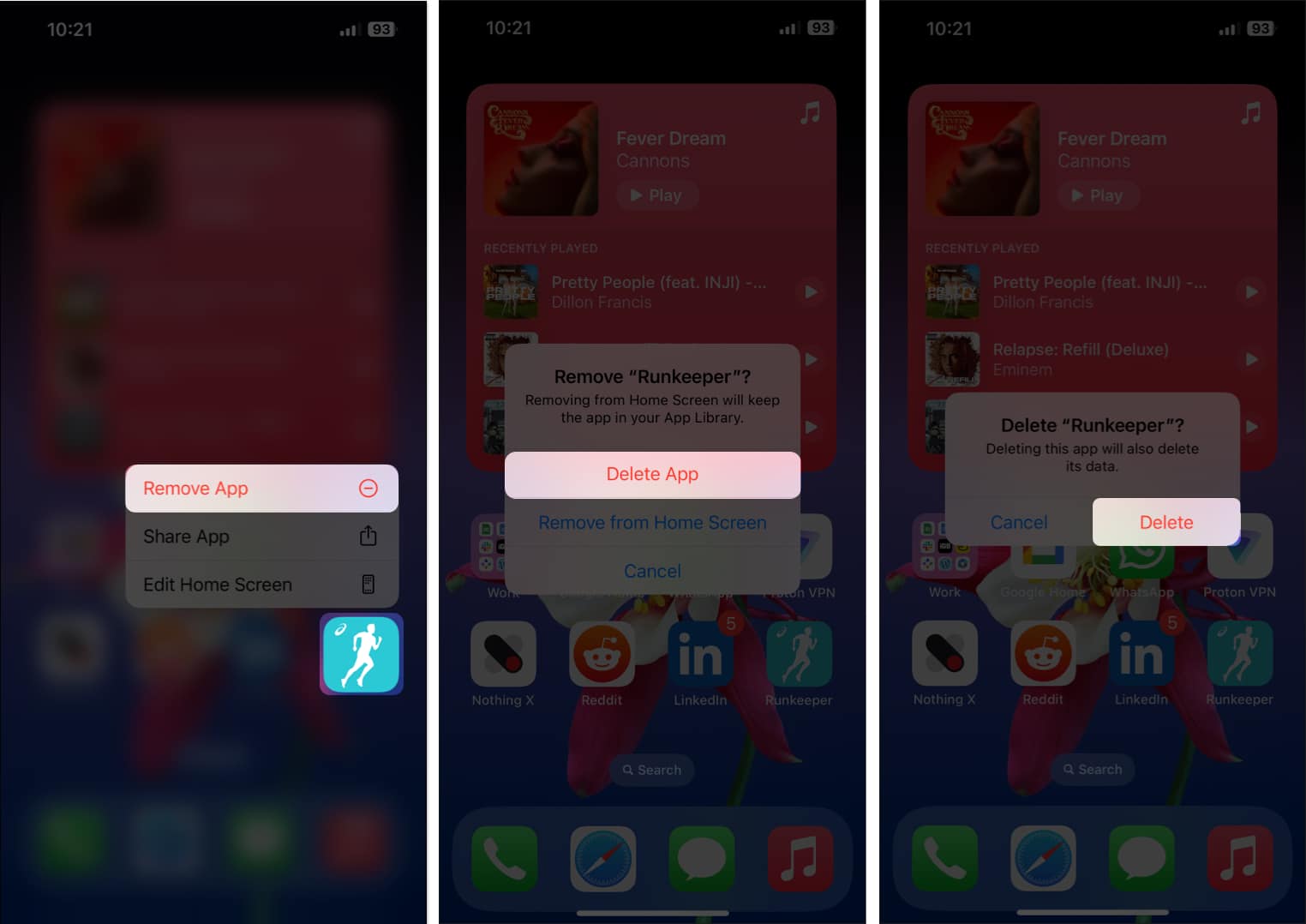
5. Ellenőrizze az iOS frissítéseket
Sokszor az iOS-en belüli bosszantó hibák vagy hibák is megakadályozhatják néhány igen hasznos funkció megfelelő működését. Ha úgy gondolja, hogy ez a helyzet iPhone-jával, kövesse az alábbi lépéseket annak ellenőrzésére, hogy az Apple kiadott-e új hibajavításokat tartalmazó szoftverfrissítést.
- Lépjen a Beállítások → Általános → Szoftverfrissítés menüpontra.
- Koppintson a Letöltés és telepítés lehetőségre, ha elérhető frissítés.

6. Indítsa újra az iPhone készüléket
Ha a korábbi megoldások nem működtek, az iPhone kemény újraindítása segít kijavítani azokat a szoftverhibákat és hibákat, amelyek megakadályozhatják, hogy az iPhone beépített lépésszámlálója a várt módon működjön.
De ha nem biztos abban, hogyan teheti ezt meg, tekintse meg ezt az útmutatót az iPhone vagy iPad kemény újraindításáról.
7. Telepítse újra a Health alkalmazást
Néha az Egészség alkalmazás hibái vagy hibái azt is megakadályozhatják, hogy a lépésszámláló működjön az iPhone-on. Ha gyanítja, hogy ez okozza a problémát, a legjobb megoldás az Egészség alkalmazás újratelepítése.
- Érintse meg és tartsa lenyomva az Egészség alkalmazás ikonját.
- Ezután érintse meg az Alkalmazás eltávolítása → Alkalmazás törlése → Törlés lehetőséget.
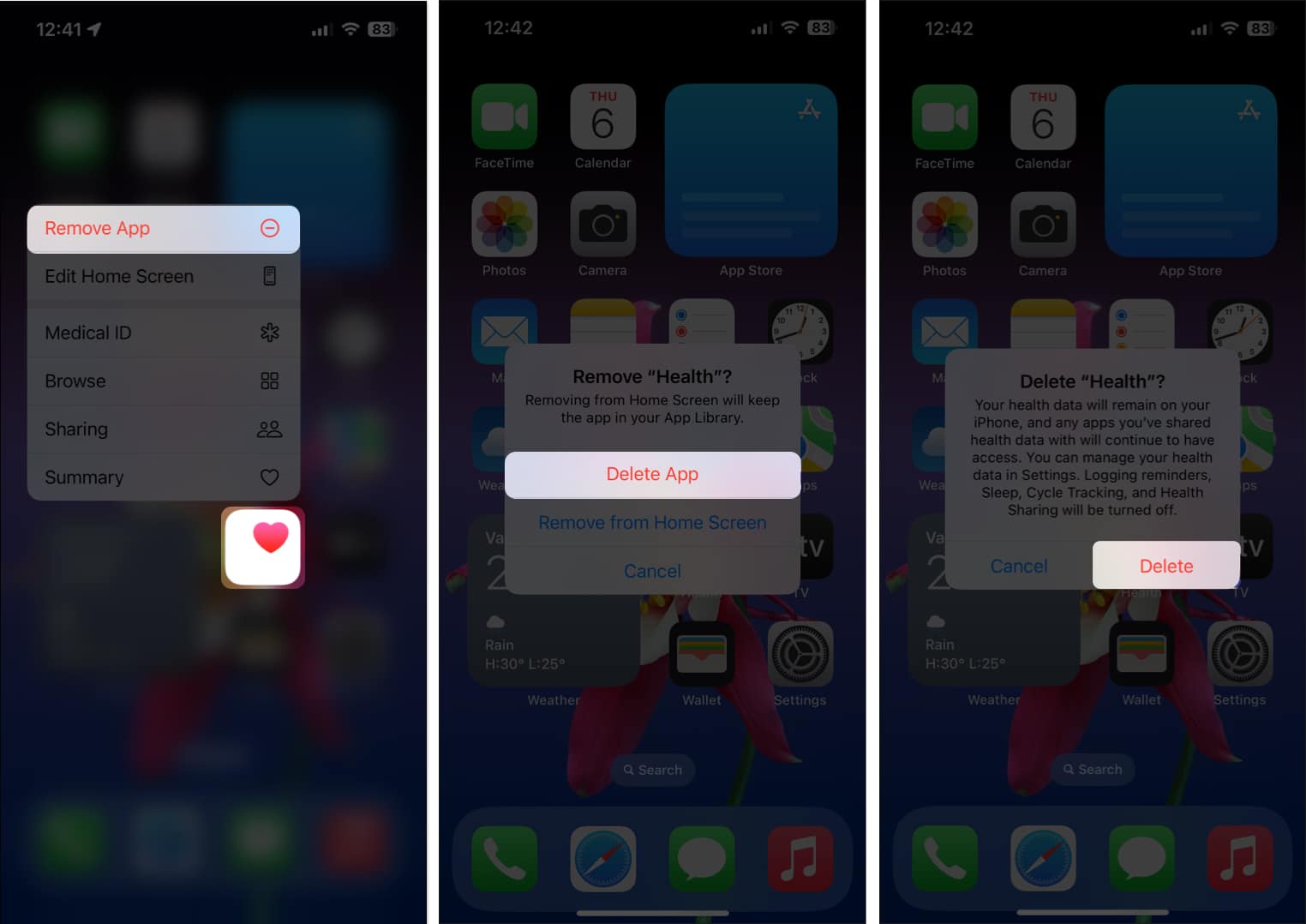
- Nyissa meg az App Store-t → Lépjen a Keresés fülre → Search for Health alkalmazás.
- Érintse meg a kék felhő ikont az ikon mellett az Egészség alkalmazás letöltéséhez.
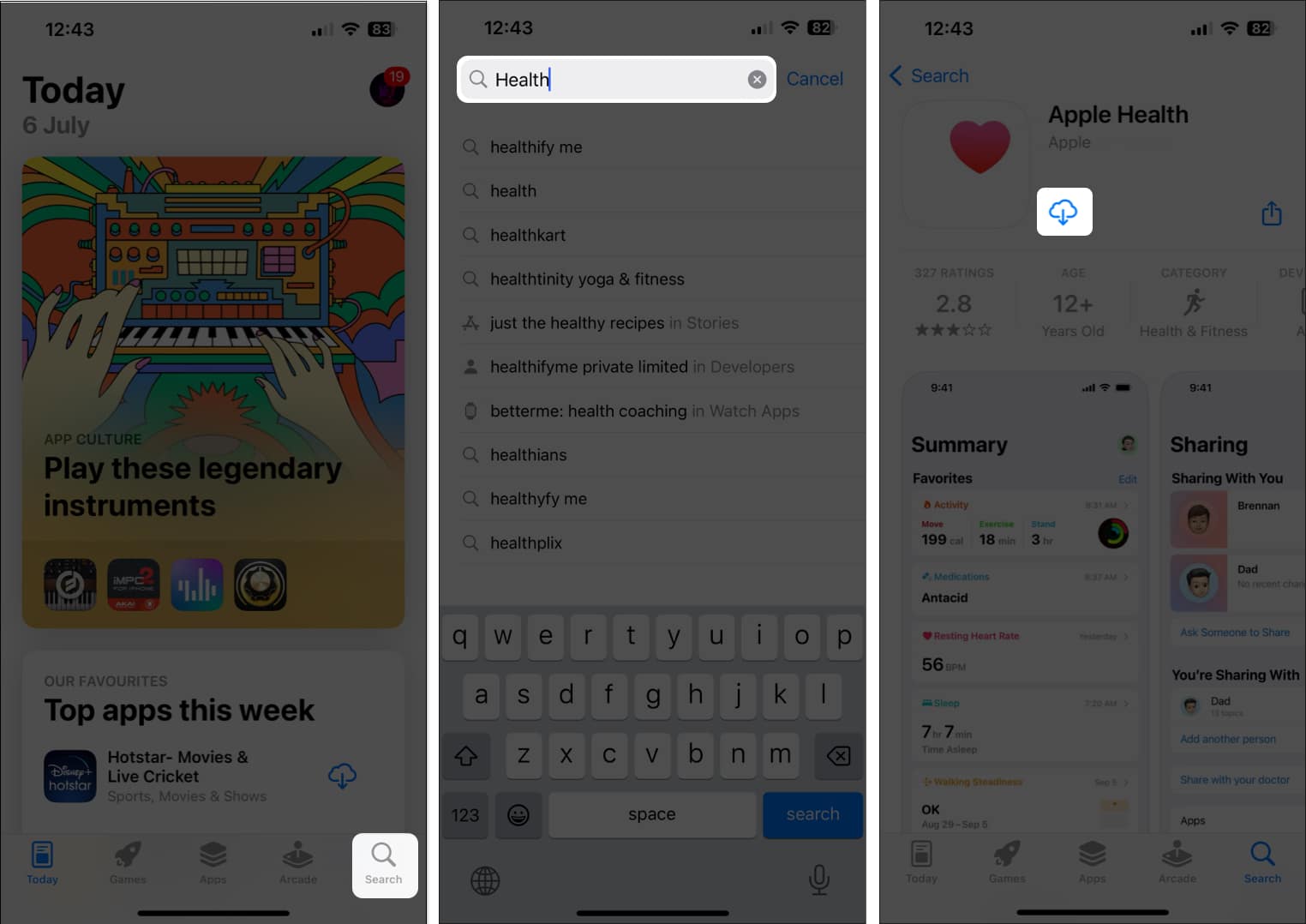
8. Állítsa vissza az összes beállítást
Ha a legtöbb megoldás sikertelen, próbálja meg visszaállítani az összes beállítást az iPhone-on, hogy megtudja, ez segít-e megoldani a problémát. Ez a művelet visszaállítja az összes beállítást az alapértelmezett értékre, miközben az adatokat érintetlenül hagyja. Ezt a következőképpen teheti meg:
- Válassza a Beállítások → Általános → iPhone átvitele vagy visszaállítása menüpontot.

- Érintse meg a Visszaállítás → Összes beállítás visszaállítása lehetőséget.
- Adja meg iPhone jelszavát.

- A folyamat befejezéséhez érintse meg ismét az Összes beállítás visszaállítása gombot.
9. Hajtsa végre a gyári beállítások visszaállítását
Ha egyik megoldás sem segített megoldani a problémát, a legjobb megoldás az lenne, ha gyári alaphelyzetbe állítja iPhone-ját. Ez törli az összes felhasználói adatot, és visszaállítja az iPhone alapértelmezett beállításait, így a nulláról kezdheti.
- Válassza a Beállítások → Általános → iPhone átvitele vagy visszaállítása menüpontot.
- Válassza az Összes tartalom és beállítás törlése lehetőséget.

- Érintse meg a Folytatás → Írja be iPhone kódját.
- Az iCloud biztonsági mentés befejezése után kövesse a képernyőn megjelenő utasításokat.

Lépjen kapcsolatba az Apple ügyfélszolgálatával
Ha továbbra sem tudja elindítani a lépésszámlálót, előfordulhat, hogy az iPhone mozgásérzékelői megsérültek. Ilyen esetekben ajánlott lépjen kapcsolatba az Apple ügyfélszolgálatával és nézze meg, tudnak-e időpontot egyeztetni a Genius Bar-ban a legközelebbi Apple Store-ban, ahol diagnosztizálhatja vagy megjavíthatja iPhone-ját.
GYIK
Igen, nyomon követheti lépéseit iPhone-ján található Health alkalmazással, még Apple Watch nélkül is. A Health alkalmazás az iPhone beépített gyorsulásmérőjére és giroszkópjára támaszkodik, hogy pontosan számolja a lépéseket.
Az Egészség alkalmazás lépéskövetési funkciója ésszerűen pontos eredményeket biztosít. Mivel azonban az iPhone mozgásérzékelőire támaszkodik, még olyan tényezők is befolyásolhatják a pontosságot, mint a hordozási helyzet és a járási stílus.
Igen, az Egészség alkalmazás bármely más mérőszámához hasonlóan manuálisan is megadhatja a lépésszámot, hogy naprakészen tartsa nyilvántartásait, és betekintést nyerjen belőle.
Igen, több alternatív alkalmazás is elérhető az App Store-ban, amelyek nyomon követhetik a lépéseit. Néhány népszerű lehetőség a Fitbit, a Google Fit és a Stepz.
Befejezés…
Nagyon frusztráló lehet, ha látja, hogy a Health alkalmazás elbukik, különösen akkor, ha a napi lépésszám nyomon követésében és fittségének megőrzésében számít rá. Az ebben az útmutatóban felsorolt megoldásoknak köszönhetően azonban képesnek kell lennie arra, hogy kijavítsa a problémát, és az iPhone Health alkalmazásának segítségével ismét nyomon követhesse lépéseit minden zökkenőmentesen. Ha hasznosnak találta ezt az útmutatót, tudassa velünk, melyik megoldás oldotta meg a problémát.
Olvassa el még:
- A Fitness alkalmazás használata iPhone-on
- Egészségügyi adatok átvitele új iPhone-ra vagy Apple Watch-ra
- A fitnesz alkalmazás nem működik iPhone-on? 10 módszer a javításra!
Szerző profilja

Ayush
Ayush egy tech-rajongó, akiből technológiai újságíró és útmutató író lett, aki ért az összetett témák világos és tömör magyarázatához. Amikor éppen nem ír, találkozhat vele, amint a fogyasztói technológia legújabb trendjeit tanulmányozza, végignézi kedvenc tech YouTuberei videóit, vagy belemerül a magával ragadó, nyílt világú játékokba.